
Көптөгөн колдонуучулар бул система жай иштей баштаган кырдаалга туш болушту Task Manager катуу дисктин максималдуу жүгүн көрсөттү. Бул көп учурда болот, жана буга белгилүү себептер бар.
Толук жүктөөчү катуу диск
Ар кандай факторлор көйгөйдү жаратышы мүмкүн экендигин эске алганда, универсалдуу чечим жок. Катуу дисктин ишине эмне таасир эткендигин дароо түшүнүү кыйын, андыктан, кандайдыр бир иш-аракеттерди өз кезегинде аткарып, себебин таап, жок кылууга болот.
1-себеп: Кызмат "Windows Издөө"
Компьютерде жайгашкан керектүү файлдарды издөө үчүн, Windows иштөө тутуму атайын кызматты камсыз кылат "Windows Издөө". Эреже катары, ал эч кандай түшүндүрмө бербестен иштейт, бирок кээде дал ушул компонент катуу дискке катуу оордук келтириши мүмкүн. Муну текшерүү үчүн, сиз аны токтотушуңуз керек.
- Windows OS кызматтарын ачыңыз (жарлык "Win + R" терезеге чал "Run"буйрук киргизиңиз
services.mscжана чыкылдатыңыз "OK").
- Тизмеде биз кызматты табабыз "Windows Издөө" жана чыкылдатыңыз "Токтот".

Эми биз катуу диск менен көйгөй чечилгенин текшерип жатабыз. Эгер андай болбосо, кызматты өчүрүп-күйгүзүңүз, анткени аны өчүрүү Windows издөө функциясын жайлатат.
2-себеп: Кызмат "SuperFetch"
Компьютердин HDD-ти ашыкча жүктөй турган дагы бир кызмат бар. "SuperFetch" Windows Vista-да пайда болду, ал фондо иштейт жана сүрөттөмө боюнча тутумду өркүндөтүш керек. Анын милдети - кайсы колдонмолор көбүрөөк колдонулаарын байкап, белгилеп, анан оперативдик жадыга жүктөө, ошондо алардын ишке киргизилиши тезирээк болот.
Мааниси боюнча, "SuperFetch" пайдалуу кызмат, бирок ал катуу дискти катуу жүктөөгө алып келиши мүмкүн. Мисалы, бул тутумду иштетип жатканда, оперативдик оперативдик тутумга көп маалыматтар жүктөлгөндө болушу мүмкүн. Андан тышкары, HDD тазалоо программалары папканы тутумдун драйвынан өчүрө алат "PrefLog"адатта, катуу дисктин иши жөнүндө маалыматтар сакталат, ошондуктан кызмат аны кайрадан топтошу керек, ал дагы катуу дискти ашыкча жүктөйт. Бул учурда, кызматты өчүрүү керек.
Биз Windows кызматтарын ачабыз (бул үчүн жогорудагы ыкманы колдонобуз). Тизмеде биз каалаган кызматты табабыз (биздин учурда) "SuperFetch") жана чыкылдатыңыз "Токтот".
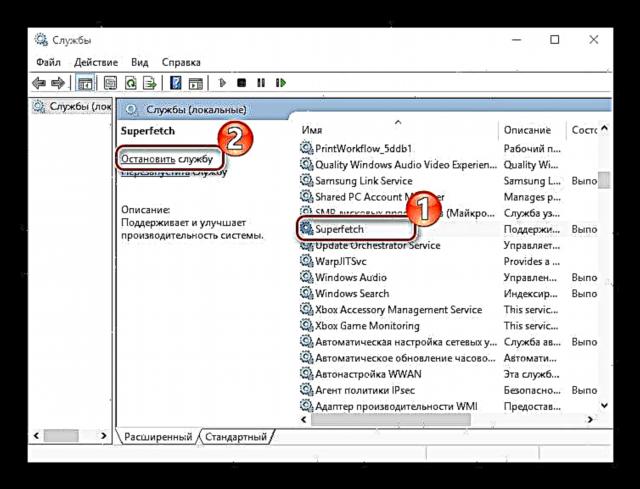
Эгерде кырдаал өзгөрбөсө, анда алгылыктуу таасирин берет "SuperFetch" системанын иштеши үчүн, аны өчүрүп-күйгүзүү сунушталат.
3-себеп: CHKDSK Utility
Мурунку эки себеп, стандарттуу Windows шаймандары аны жайлаткан бирден-бир мисал эмес. Бул учурда, биз катуу дисктин каталарын текшерип турган CHKDSK жардамы жөнүндө сүйлөшүп жатабыз.
Катуу дискте жаман тармактар пайда болгондо, программалык камсыздоо автоматтык түрдө башталат, мисалы, тутум жүктөлүп жатканда жана дискти 100% жүктөөгө болот. Андан тышкары, ал каталарды оңдой албаса, фондо иштей берет. Бул учурда, сиз HDDди өзгөртүшүңүз керек же чекти четке кагышыңыз керек "Тапшырма пландаштыргычы".
- Ишке киргизебиз Task Scheduler (баскыч айкалышы боюнча чалуу "Win + R" терезе "Run"тааныштырабыз
taskschd.mscжана чыкылдатыңыз "OK").
- Кыстырманы ачыңыз "Тапшырмаларды Жөндөөчү Китепкана", оң терезеде биз утилитаны таап, аны жок кылабыз.

4-себеп: Windows жаңыртуулары
Жаңыртуу учурунда тутум жайыраак иштей баштагандыгын көпчүлүк байкады. Windows үчүн бул эң маанилүү процесстердин бири, ошондуктан ал адатта эң жогорку артыкчылыкка ээ болот. Күчтүү компьютерлер ага оңой туруштук бере алышат, ал эми алсыз машиналар жүктү сезишет. Жаңыртууларды да өчүрүп койсо болот.
Windows бөлүмүн ачыңыз "Кызматтар" (биз жогоруда аталган ыкманы колдонобуз). Кызмат табабыз Windows Update жана чыкылдатыңыз "Токтот".

Бул жерде сиз жаңыртууларды өчүргөндөн кийин, система жаңы коркунучтарга дуушар болуп калышы мүмкүн экендигин эсиңизден чыгарбаңыз, андыктан компьютерге жакшы антивирус орнотулгандыгы абзел.
Көбүрөөк маалымат:
Windows 7деги жаңыртууларды кантип өчүрүү керек
Windows 8де авто-жаңыртууну кантип өчүрүү керек
5-себеби: Вирустар
Компьютериңизге Интернеттен же тышкы дисктен келген зыяндуу программалар, катуу дисктин кадимки ишине тоскоолдук кылгандан көрө, тутумга көбүрөөк зыян келтириши мүмкүн. Мындай коркунучтарды өз убагында көзөмөлдөө жана жок кылуу маанилүү. Биздин сайттан сиз компьютериңизди ар кандай вирустук чабуулдардан кантип коргой тургандыгы жөнүндө маалымат таба аласыз.
Кененирээк маалымат: Windows үчүн антивирус
Себеби 6: Антивирус программасы
Кесепеттүү программа менен күрөшүү үчүн түзүлгөн программалар өз кезегинде катуу дискти ашыкча жүктөөгө алып келиши мүмкүн. Муну текшерүү үчүн, аны текшерүү функциясын убактылуу өчүрүп койсоңуз болот. Эгер кырдаал өзгөрсө, анда жаңы антивирус жөнүндө ойлонушуңуз керек. Ал вирус менен узак убакыт бою күрөшүп, бирок ага туруштук бере албаса, катуу диск катуу оорчулукка кабылат. Бул учурда, сиз бир жолку колдонуу үчүн иштелип чыккан антивирус кызматтарынын бирин колдонсоңуз болот.
Кененирээк маалымат: Компьютердик вирусту жок кылуу программалары
7-себеп: Булуттагы сактагыч менен шайкештештирүү
Булут сактоо кызматы менен тааныш колдонуучулар бул кызматтардын канчалык ыңгайлуу экендигин билишет. Синхрондоштуруу функциясы файлдарды көрсөтүлгөн каталогдон булутка өткөрүп берет, жана аларга каалаган түзмөктөн кирүү мүмкүнчүлүгүн берет. Бул процессте HDD ашыкча жүктөлүшү мүмкүн, айрыкча, чоң көлөмдөгү маалыматтар болгондо. Бул учурда, ыңгайлуу учурларда кол менен жасоо үчүн, автоматтык түрдө шайкештештирүүнү өчүрүп койгон жакшы.
Кененирээк маалымат: Яндекс Дискиндеги маалыматтарды шайкештештирүү
Себеби 8: Torrents
Атүгүл популярдуу торрент кардарлары, файлдарды хостинг кызматтарынын ылдамдыгынан бир топ жогору ылдамдыкта чоң файлдарды жүктөө үчүн идеалдуу, катуу дискти олуттуу түрдө жүктөй алышат. Маалыматтарды жүктөө жана жайылтуу анын ишин кыйла жайлатат, андыктан бир эле учурда бир нече файл жүктөлбөшү керек, эң негизгиси, колдонулбай жатканда программаны өчүрүп коюңуз. Сиз муну эскертме аймагында - экрандын төмөнкү оң бурчунда, торрент кардар сөлөкөтүн оң баскыч менен чыкылдатып жана "Чыгуу" баскычын чыкылдатып жасай аласыз.

Макалада катуу дисктин толук жүктөлүшүнө алып келүүчү бардык көйгөйлөр, ошондой эле аларды чечүүнүн жолдору келтирилген. Эгер алардын бири да жардам бербесе, анда катуу диск өзү эле. Мүмкүн, ал өтө эле начар тармактарга же физикалык зыянга учураган, демек туруктуу иштей албай калышы мүмкүн. Бул учурда бирден-бир чечим - дискти жаңы, иштей турганга алмаштыруу.















